由于自己是一个科技粉,微软公司推出一套电脑系统,小编就更新一套电脑系统。哎,无奈最终坑了自己。升级win8和win10电脑系统之后,小编发现,电脑每次开机,都要去选择电脑开机系统,很是麻烦,怎么才能让电脑默认win10或win8为开机系统呢?下面,给大家讲解下,如何设置win10或win8为电脑默认开机系统办法。 如图,每次电脑开机必须选择开机系统界面
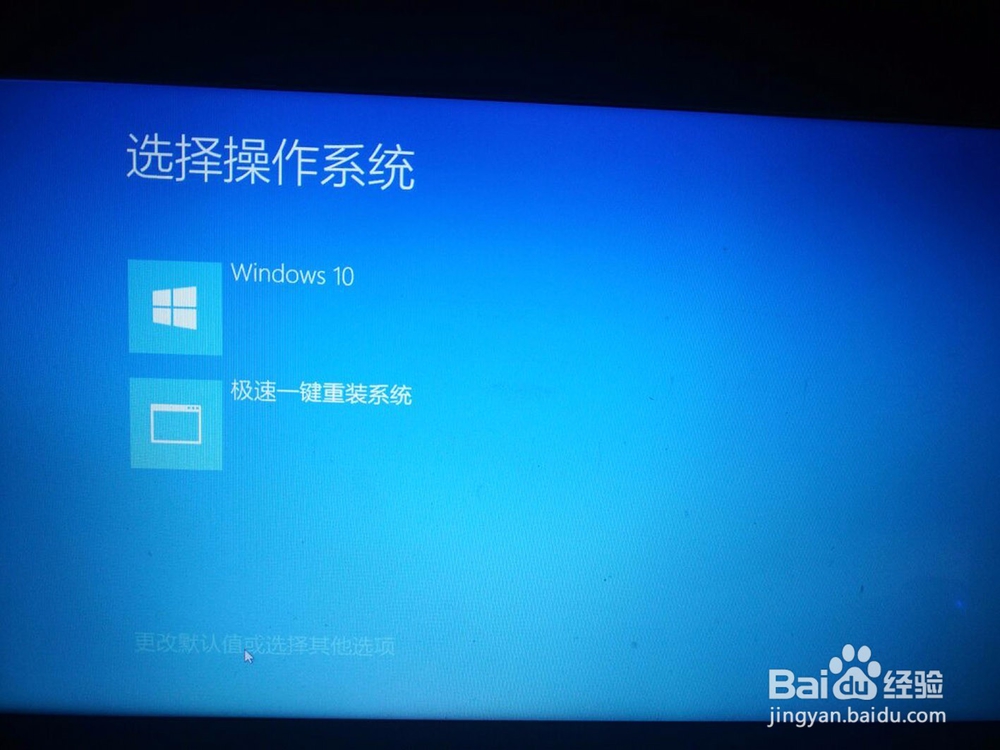
工具/原料
电脑
360安全卫士
Win10/win8电脑系统
1.问题描述,什么问题?
1、1究竟小编遇到什么样的问题呢?大致是这样的,自从更新电脑系统为win8以来,一直到win10电脑系统,小编发现,每次开机,都的手动选择电脑开机系统。
2.解决办法,解决办法简单介绍?
1、1其实,刚开始真心有点烦人,每次开机都的手动选择电脑的启动系统。但,对于遇到的问题,仔细想来解决问题的办法相对并不是很难。其解决途径大致分为以下两种:A.找到相关设置,将电脑默认启动项设置成自己想要的即可。B.让电脑内的默认系统项只有一种,即可解决启动选择问题。
2.1通过电脑相关设置,修改默认系统?【办法一】
1、1.1在电脑桌面,找到“我的电脑”图标,然后,点击鼠标右键,在鼠标右键找到“属性”,然后,点击“属性”进入“系统”面板,如图


2、1.2在“系统”面板,左侧侧边栏找到“高级系统属性”,并点击“高级系统属性”,进入“系统属性”面板,如图


3、1.3在“系统属性”面板找到“启动和故障恢复”选项,并点击“设置”,进入设置面板,即可看到电脑“默认操作系统”设置,如图



4、1.4设置完成之后,点击“确定”,保存设置。重启电脑,直接进入电脑系统,在也不用手动选择了,亲测实用,希望对大家有所帮助,O(∩_∩)O哈哈~


2.2借助360安全卫士,卸载不相关软件,减少启动选项?【办法二】
1、2.1打开电脑桌面的360安全卫士软件,然后,找到“软件管家”——“软件卸载”,如图



2、2.2找到影响启动项的相关软件,然后将其卸载,如图



3、2.3卸载完成之后,重启电脑,检查是否设置成功。只要按照小编的办法一般不出出错。亲测实用,希望对大家有所帮助!!!O(∩_∩)O哈哈~